はじめてのSNS講座~Instagram編~
趣味や好きなものの情報収集に!
本講座は、写真の投稿に特化したSNSサービス「Instagram」の使い方・楽しみ方を学習する講座です。
Instagramの特性を活かして、ファッションやグルメ、旅行、自分の好きなものなど、趣味性の高い情報を収集するスキルを身に付けます。
”インスタ映え”な写真の作り方も伝授!
”インスタ映え”とは、Instagramに投稿した際に見栄え良く映える、という意味の言葉です。
本講座では、インスタ映えする写真の撮り方や加工のコツについても学習します。
- Instagramの登録や画面の確認など基本操作
- アカウント検索や、フォロー/フォロー解除の操作方法
- ハッシュタグを使って自分の趣味に合う写真を検索する方法
- カテゴリや位置情報をもとに写真を検索する方法と、「ストーリーズ」というInstagarm特有の機能
- 写真に簡単な加工を加えて党する方法や、投稿した写真を編集・削除する方法
- 複数の写真や動画を投稿する方法、ハッシュタグの使い方、ストーリーズへ投稿する方法
- 写真を見栄え良く撮影・加工する方法
- 写真に対してコメントする方法やダイレクトメッセージの使い方、Twiiterと連携する方法


イチからはじめるメルカリ講座
「不安なく一人で出品できる」
をテーマに、メルカリの使い方・楽しみ方を学習!
フリーマーケットサービス「メルカリ」の使い方を学習する講座です。
「売れる出品」のための準備、出品後の対応方法、困ったときの解決方法の3つを軸に、安心して商品を売買するためのノウハウを解説します。
- メルカリの会員登録の方法
- 出品に向けて準備するもの
- 自身が商品を出品する時に気を付けたいこと
- 商品の検索方法
- 気に入った商品を保存する「いいね」機能
- 検索されるときに目を引く商品写真について
- ほしい商品の効率的な検索方法
- 商品を購入する際の注意点
- 商品購入時の支払い方法や、購入後~取引完了までに行うこと
- 出品する際の全体の流れ
- 購入希望者からの問い合わせ対応
- 商品情報の編集方法
- 売却後~取引完了までに行うこと
- メルカリで得た売上金を現金化したり、買い物で使ったりする方法
- メルカリが提供するキャッシュレス決済サービス「メルペイ」の使い方


お名前シール講座
名前とイラスト、背景を入れて
はい出来上がり!
スマートフォンを使ってお名前シールを作る講座です。
作り方はとっても簡単。専用のアプリを起動して、手順に沿って名前やワンポイントイラストを入れるだけ!
スマートフォンの中にある写真で、オリジナルのワンポイントをつくることもできちゃいますよ!
- フォーマットを選ぶ
- レイアウトを選ぶ
- 名前を編集する
- ワンポイントを選ぶ
- 背景を選ぶ
- 保存する
- 残りのシートを作る
- 印刷する
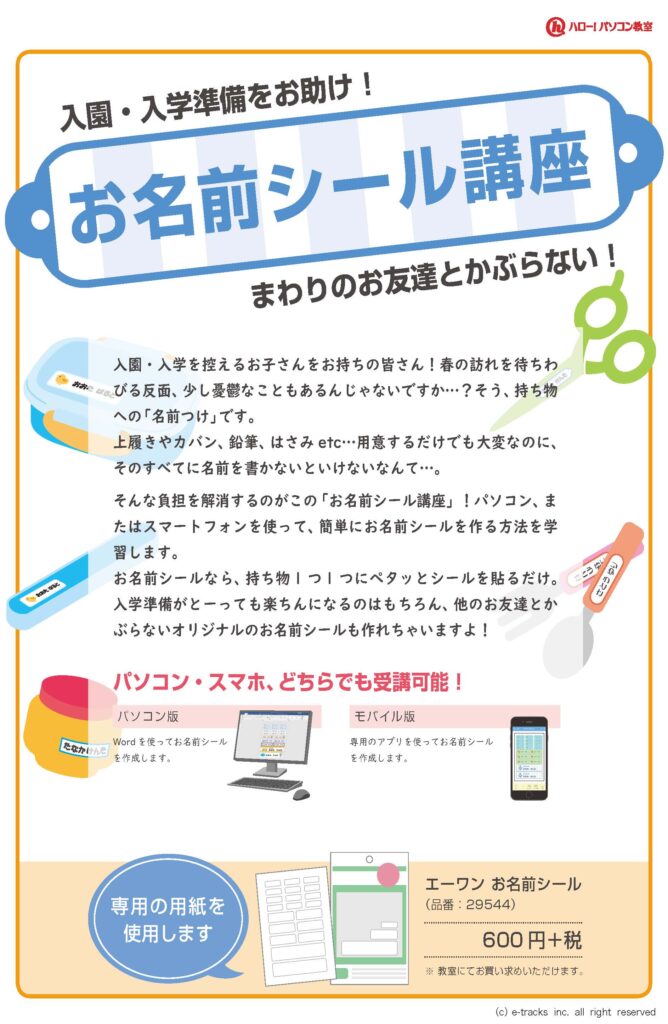

~スマホ講座特別編~キャッシュレスについて知ろう!
「キャッシュレスって何?」
から始める、初心者のための講座です。
使いたいけど何から始めたらいいかわからない…
種類がいっぱいでどれを使えばいいかわからない…
銀行口座を登録するのは不安…
というそこのあなた!
まずはキャッシュレスの基本を理解して、
自分に合ったキャッシュレスを見つけてみませんか?
キャッシュレスの仕組みやメリット、デメリットについて正しい知識を身に付け、自分にあったキャッシュレスが選択できるようになること

はじめてのペイント
シンプルな操作で楽しくお絵かき!
お絵かきを楽しむために必要な最低限の機能とパソコンならではのお絵かきテクニックを、イチロー先生が丁寧に解説します!
- 簡単な機能を使ってペイントを体験
- タブレットの基本的な使い多
- 線のひき方などペイントの基本操作
- 簡単なお絵かきを通して、色の塗り方や絵の移動、削除の方法

ペイント画
簡単&本格的に絵手紙作り!
本講座は、お絵かきアプリ「ペイント」を使って、様々な風物詩のお絵かきを楽しむ講座です。写真を下絵に使うので絵が苦手な方でも簡単。文字を入れれば季節のお便りにも使えます。
今年は自作の絵手紙で、ご家族やお友達をアッと驚かせてみませんか?
季節の風物詩を1 年分! 毎月お絵かきが楽しめます!
ペイント画の見本は、練習用と各月の風物詩を合わせて全25 作品。
季節に合った作品を描くのも良し!お好きな作品から描き進めるのも良し!ご自身のスタイルとペースでお絵かきをお楽しみください。

ホームページ作成
ホームページは企業(中小企業・個人事業 含む)の顔。会社の紹介、商品の紹介、お客様サポート、公示・告知の情報公開などに利用されます。以前はホームページの作成は専門業者へ依頼していましたが、今はWeb技術の進歩により専門知識がなくても誰でも簡単に作成できる環境が整っています。
ハロー!パソコン教室では、ホームページ作成講座で作成ツールの使い方を学べ、あなたもホームページが作れるようになります。
- ホームページの目的やホームページアドレスの設定
- ホームページ作成サービス「Jimdo(ジンドゥー)」登録
- ホームページのベースとなる「レイアウト」について
- ホームページを編集するための基本操作「コンテンツ」ホウ砂方法
- 「ホームページタイトル」や「見出し」「文章」追加する方法
- ページ内に「写真」を追加する方法
- 写真や文章などを横に並べて配置できる「カラム」について
- 「余白」と「水平線」を使ってページを見やするする方法
- ホームページの第一印象を決める「背景」について
- お店や会社のロゴを入れる方法
- ホームページの「目次」の役割をする「ナビゲーション」の機能
- ホームページを構成している「ページ」について
- 「表」と「Googleマップ」の機能と追加方法
- 文字や画像をクリックすると指定したページに移動できる「リンク」機能について
- 「お問い合わせフォーム」の作り方
- 多くの人に見てもらうための設定
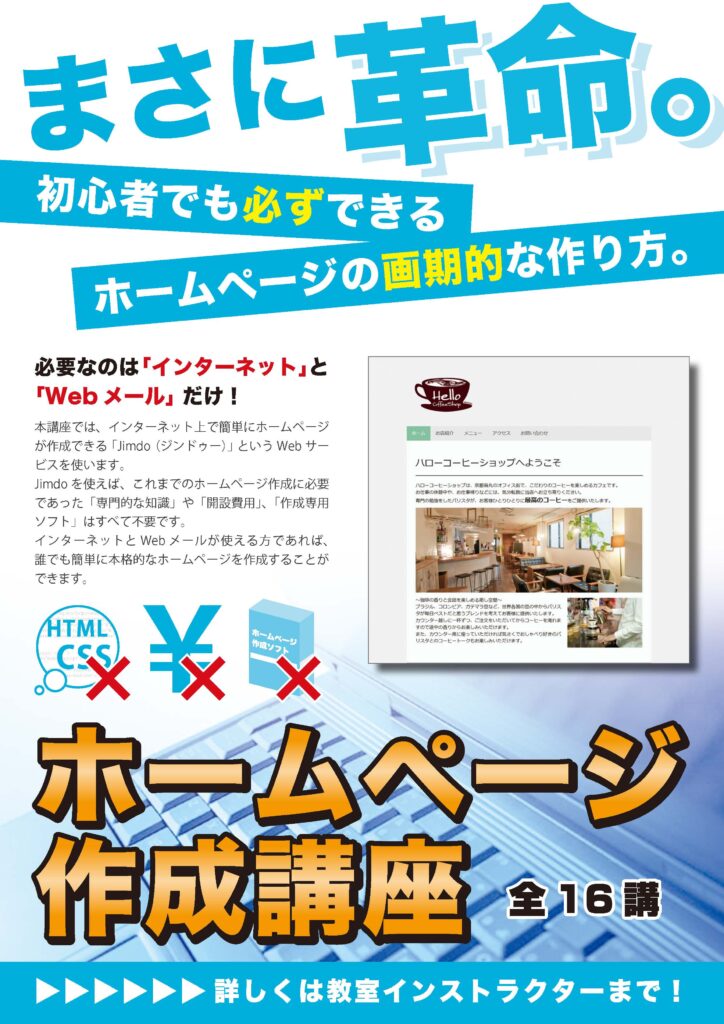
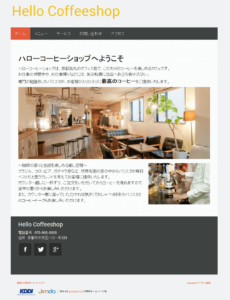
ブログ作成
初心者でも簡単に
ホームページ作成ができる!
この講座では、ブログ作成サービスJUGEM(ジュゲム)を使ってブログを作成します。JUGEMブログは無料で使え、他に専用ソフトなどは一切不要です。メールアドレスとインターネットの操作ができれば、簡単にブログを開設することができます。さぁ、あなたもブログを始めましょう!
- ブログの基本的な知識
- JUGEMブログ開設
- 記事を投稿する方法
- タイトルとプロフィールを設定する方法
- 記事に「文字装飾」、「リンク」を設定する方法
- 記事に「写真」を入れる方法
- 「テンプレート」を変更する方法
- 「コメントの活用」「相互リンク」「記事を定期的更新するコツ」
- 自分好みにデザインを変える方法
- 「トップ画像」を変更する方法
- ブログの背景を変える方法
- 「サイドバー」にある内容を自由にどうする方法
- Twitterを利用してブログを紹介する方法
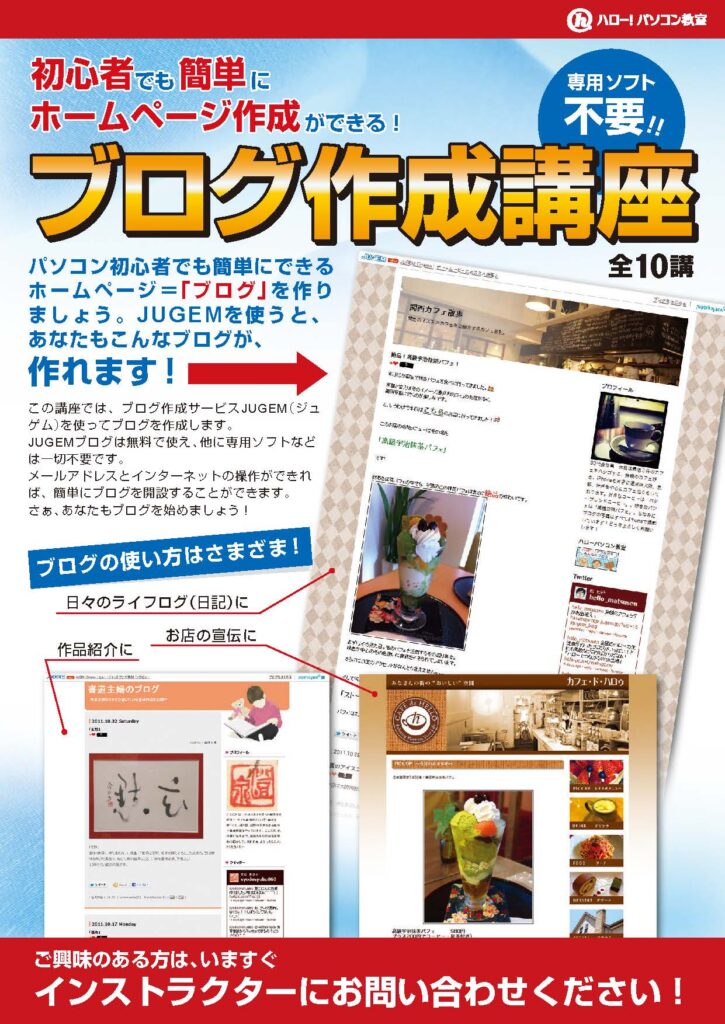
イチからはじめる!Twitter入門
Twitter を“楽しく”使って
“便利”に活用しよう!
Twitter は140 文字以内でつぶやくだけ!ルールはとても簡単です!「Twitter に興味があるけど、はじめかたがわからない」、「Twitter をはじめてみたものの楽しさがわからない」という方のために、本講座ではTwitter をはじめるにあたっておさえておきたい基本操作だけでなく、Twitter を楽しく便利に活用する方法も学習します。
- 「Twitter」とはどういうものか?
- Twitterアカウント登録
- 「フォロー」とは?
- 他のユーザーをフォローしてみる
- キーワード検索の方法
- 他のユーザーとやり取りする「返信」
- 「ダイレクトメッセージ」、「リツイート」
- 写真と一緒につぶやく方法
- 「リスト機能」、「ハッシュタグ」などワンラック上の活用方法
- 「プロフィール画像」を変更する方法
- つぶやきを「お気に入り」に登録する方法
- 「お知らせメールの通知設定」
- Twitterを安全に使うためのポイント

撮ったあとがスッキリわかる!デジカメ写真
「取り込み」「印刷」「加工」ができると
写真がもっと楽しくなる!
自宅で気軽に写真をプリントしたり、暗い写真を明るく加工したり…デジカメで撮影した写真は、パソコンに取り込むことで様々なことができるようになります。まずは写真の「取り込み」「印刷」「加工」を覚えて、デジカメ写真を今よりももっと楽しんじゃいましょう。
- デジカメで撮った写真をパソコンで活用方法
- デジカメの仕組み
- メモリーカードをパソコンにセットする方法
- 撮影した写真をパソコンに取り込む方法
- 写真を印刷する際のポイント
- 写真の印刷
- 撮影した写真をパソコン内に保存する際のポイント
- 写真を保存するフォルダー名の付け方
- 「フォト」アプリを使って写真を加工する方法
- 写真の切り抜きや傾きを補正する方法
- 写真の明るさや色を調整する方法
- 加工した写真の活用方法
- 別のアプリで写真を使う方法
- 撮影で被写体と背景のバランスを工夫して撮る方法
- 人物の撮影方法
- 三分割法の構図
- 明るさや色味を変えて撮影する方法
- マクロ撮影での接写のしかた


